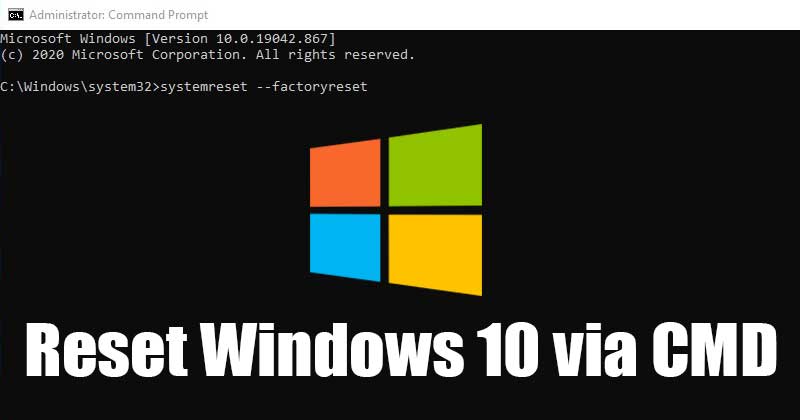คำแนะนำในการรีเซ็ต Windows 10/11 โดยใช้ Command Prompt (CMD)
เมื่อเร็ว ๆ นี้ผู้ใช้ Windows จำนวนมากรายงานว่าพวกเขากำลังประสบปัญหาหลังจากติดตั้งการอัปเดตล่าสุด บางคนรายงานว่าไม่สามารถเชื่อมต่ออินเทอร์เน็ตได้ ในขณะที่บางคนบอกว่าไม่สามารถเข้าถึงแอปการตั้งค่าได้
แม้ว่า Windows จะมียูทิลิตี้แก้ไขปัญหาบางอย่าง แต่หากทุกอย่างล้มเหลว วิธีที่ดีที่สุดคือทำ รีเซ็ตหน้าต่าง- ดังนั้นหากคุณประสบปัญหากับ Windows 10 หรือบางครั้งอาจทำงานผิดปกติก็จะดีกว่า รีเซ็ตเป็นการตั้งค่าจากโรงงาน-
คุณควรรีเซ็ตระบบเป็นค่าเริ่มต้นจากโรงงานหากคุณวางแผนที่จะขายอุปกรณ์ของคุณให้กับใครบางคน
วิธีรีเซ็ต Windows 10 ผ่านทาง Command Prompt
สำคัญ: การรีเซ็ตเป็นค่าเริ่มต้นจากโรงงานจะลบไฟล์และโฟลเดอร์ทั้งหมดที่บันทึกไว้ในไดรฟ์การติดตั้งระบบ ตรวจสอบให้แน่ใจว่าคุณทำ การสำรองข้อมูล ของไฟล์สำคัญของคุณก่อนที่จะรีเซ็ต Windows 10 🔒
1. ขั้นแรกให้เปิดไฟล์ ค้นหาหน้าต่าง และเขียน พร้อมท์ระบบ
2. คลิกขวาที่ 'พร้อมรับคำสั่ง' และเลือก ทำงานในฐานะผู้ดูแลระบบ
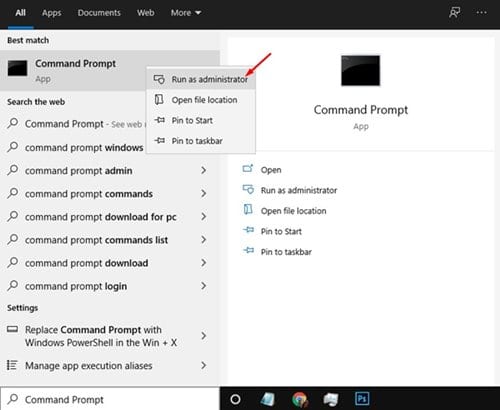
3. ตอนนี้ใน พรอมต์คำสั่ง, ป้อนคำสั่ง – รีเซ็ตระบบ -- รีเซ็ตเป็นค่าจากโรงงาน
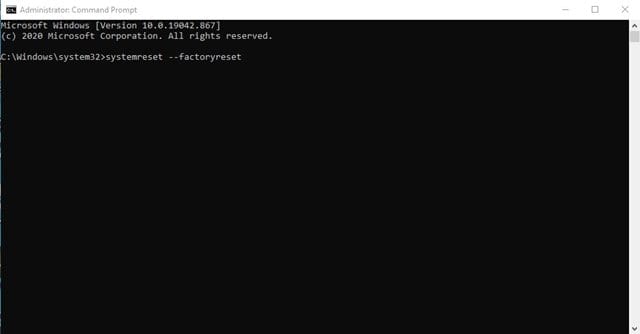
4. ในหน้าจอถัดไป คุณจะถูกขอให้เลือกตัวเลือก เลือก เก็บไฟล์ของฉันไว้ ทั้ง ลบทุกอย่าง
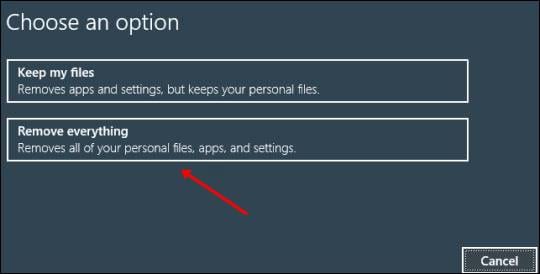
5. ตอนนี้คุณจะถูกขอให้เลือกว่าคุณต้องการลบไฟล์ของคุณหรือต้องการลบไฟล์และล้างดิสก์ เลือกตัวเลือกตามความต้องการของคุณ
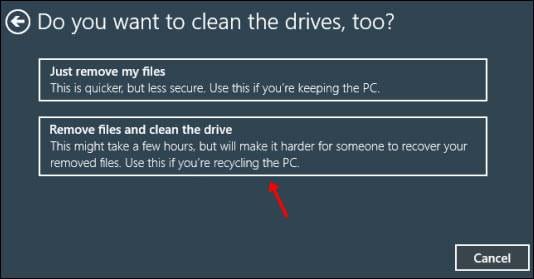
6. สุดท้ายคลิกปุ่ม คืนค่า และรอให้ระบบรีเซ็ต
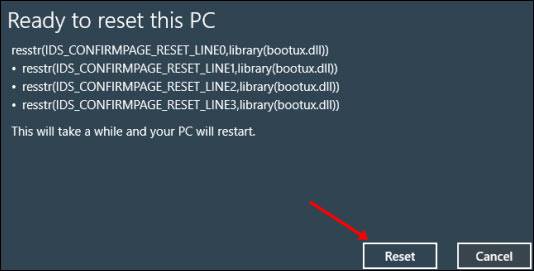
เมื่อการรีเซ็ตเป็นค่าจากโรงงานเสร็จสมบูรณ์ หน้าจอการตั้งค่าเริ่มต้นจะโหลดขึ้นมา หน้าต่าง- เพียงเลือกการตั้งค่าที่เหมาะสมเพื่อดำเนินการให้เสร็จสิ้น กระบวนการ การกำหนดค่า
วิธีรีเซ็ต Windows 11 จาก Command Prompt
มันค่อนข้างง่ายที่จะรีเซ็ต วินโดวส์ 11 จากพรอมต์คำสั่ง โดยทำตามขั้นตอนเหล่านี้
1. พิมพ์ Command Prompt ในการค้นหา วินโดวส์ 11- จากนั้นคลิกขวาที่ CMD แล้วเลือก ทำงานในฐานะผู้ดูแลระบบ.
2. เมื่อ พรอมต์คำสั่งรันคำสั่งนี้และกด Enter
รีเซ็ตระบบ - รีเซ็ตเป็นค่าจากโรงงาน
3. ในหน้าจอเลือกตัวเลือก ให้เลือก เก็บไฟล์ของฉันไว้ ทั้ง ลบทุกอย่าง
4. ในหน้าจอถัดไป เลือก ลบไฟล์และล้างดิสก์.
5. ใน หน้าจอ พร้อมรีเซ็ตพีซีเครื่องนี้แล้ว คลิก คืนค่า.
คู่มือนี้จะอธิบายวิธีรีเซ็ตพีซีด้วย หน้าต่าง 10 ผ่านพร้อมรับคำสั่ง ฉันหวังว่าบทความนี้จะเป็นประโยชน์กับคุณ แบ่งปันกับเพื่อนของคุณ! หากคุณมีคำถามใด ๆ โปรดแจ้งให้เราทราบในช่องแสดงความคิดเห็นด้านล่าง